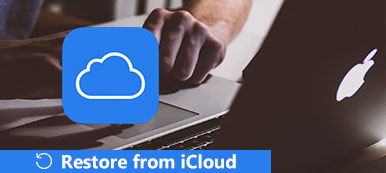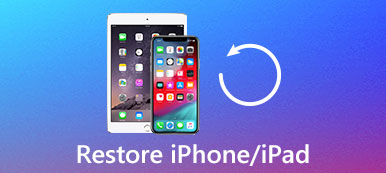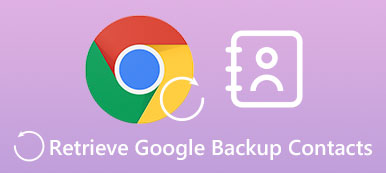Kun leikkaat ja liität joitakin valokuvia SD-kortilta tietokoneeseen, voit sitten pitää Ctrl + Z: n vahingossa ja kaikki asiakirjat ovat poissa. Kuinka palauttaa Ctrl + Z?
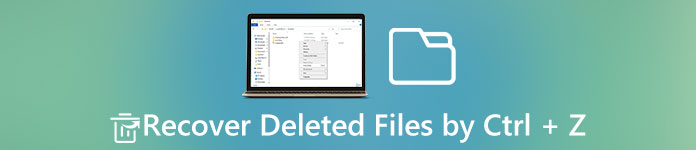
Kokeneet Windows-käyttäjät käyttävät todennäköisemmin pikakuvaketta, kun kopioidaan, liität, leikataan tai valitaan sisältöä. Ctrl + Z-yhdistelmä on tunnettu pikakuvake Windows 10 / 8 / 8.1 / 7 / XP / Vista -käyttöjärjestelmässä.
Joissakin tapauksissa tämä pikakuvake poistaa tiedostot tietokoneelta ja et löydä niitä roskakorista ja alkuperäisestä sijainnista. Siksi aiomme kertoa sinulle perustiedot Z: n peruuttamisesta ja palauttaa kadonneita tiedostoja yksinkertaisesti.
- Osa 1: Toiminnon peruuttaminen Windowsissa
- Osa 2: Toiminnon uudelleen tekeminen Windowsissa
- Osa 3: Ctrl + Z: n palauttaminen
- Osa 4: Control + Z: n poistamien tiedostojen palauttaminen
Osa 1: Toiminnon peruuttaminen Windowsissa
Ctrl + Z yhdistelmää käytetään peruuttamaan viimeinen Windows-toiminto. Ja se on kätevää, jos kirjoitat tai poistat liikaa, siirrä tiedosto väärään paikkaan. Tämä pikanäppäin ei ole käytettävissä vain Windows File Explorerissa, vaan myös useimmissa ohjelmistoissa, kuten Office-, valokuvien muokkausohjelmissa ja muissa.
Aina kun haluat kumota viimeisen toiminnon, pidä Ctrl + Z painettuna samanaikaisesti. Jos haluat kumota ohjelmien, kuten Office Wordin, viimeisen toiminnon, sinulla on muita vaihtoehtoja pikakuvakkeen lisäksi. Kumoa-painike on yleensä ohjelman yläosassa. Löydät Kumoa-vaihtoehdon Muokkaa- tai Työkalut-valikosta.
Lisäksi ihmiset voivat painaa Ctrl + Z: ta useita kertoja peruuttamaan lisää toimintoja Windowsissa. Mutta Ctrl + Z-yhdistelmä on virheellinen joissakin tapauksissa, esimerkiksi, et voi kumota sen jälkeen, kun tiedosto on suljettu.
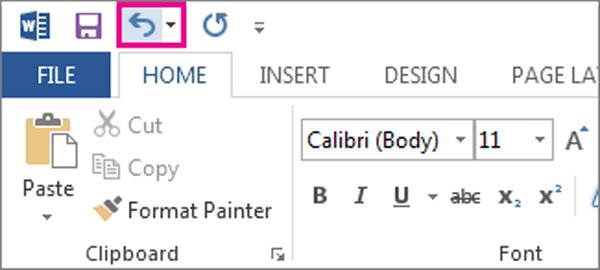
Osa 2: Toiminnon uudelleen tekeminen Windowsissa
Jos haluat toistaa viimeisen toiminnon, kuten liitä ja poistaa, pidä Ctrl + Y tai F4. Toisin kuin ohjaus Z, tämä yhdistelmä on käytettävissä vain ohjelmissa, mutta ei Windows File Explorerissa.
Osa 3: Ctrl + Z: n palauttaminen
Jos painat Ctrl + Z-näppäintä ja tiedosto tai tiedot menetetään, voit halutessasi tietää, miten peruuttaa ohjauksen z. Kuten edellä mainittiin, Ctrl + Z-yhdistelmä on undo: n pikakuvake ja Ctrl + Y on uudelleenvalinnan pikanäppäin. Joten asia on yksinkertainen: paina Ctrl + Y, jos haluat toistaa toiminnon ja palauttaa peruutuksen hallinnan Z.
Osa 4: Kuinka palauttaa Control + Z: n poistamat tiedostot
Toisaalta, jos haluat palauttaa Ctrl + Z: n aiheuttamat poistetut tiedostot, tarvitset ammattimaisen työkalun, jolla voit peruuttaa ohjauksen Z, kuten Apeaksoft Data Recovery.
Tämän tietojen palauttamisen tärkeimmät ominaisuudet ovat:
1. Tietojen palautus eri tilanteissa, kuten peruuttaminen Control Z, muu virheiden toiminta, virustorjunta, ohjelmistovikoja ja kiintolevyn muoto.
2. Helppokäyttöinen. Tämä tietojen palautustyökalu pystyy palauttamaan kadonneita tiedostoja kiintolevyltä yhdellä napsautuksella, ja jopa aloittelijat voivat tarttua siihen nopeasti.
3. Työskentele satoja tietotyyppejä ja -muotoja mukaan lukien kaikki kuva-, video-, musiikki-, asiakirja-, sähköposti- ja arkistomuodot.
4. Häviötön palautus. Parhaan tietojen palautusohjelman avulla voit palauttaa poistetut tiedostot alkuperäisissä olosuhteissa, muodossa ja laadussa.
5. Esikatselu valikoivasti. Skannauksen jälkeen voit tarkastella kaikkia kadonneita tiedostoja, jotka on tilattu tyypin ja muodon mukaan, ja päättää palauttaa kaikki tiedot tai tietyt kohteet.
6. Nopeampi ja turvallisempi. Tämä tietojen palautustyökalu on kevyt ja voi palauttaa kadonneita tiedostoja nopeasti ja turvallisesti ilman yksityisyyden vuotamista.
7. Lisäksi Data Recovery on käytettävissä Windows 10 / 8.1 / 8 / Vista / XP: ssä ja monissa erilaisissa tiedostojärjestelmissä, kuten NTFS, FAT16, FAT32, exFAT, EXT jne.
Sanan mukaan paras tietojen palauttamisohjelma tarjoaa lähes kaikki ominaisuudet, joita etsit, jotta voit kumota Control Z.
Control + Z: n poistamien tiedostojen palauttaminen
Vaihe 1: Etsi poistetut tiedostot kiintolevyltä
Hanki paras tietojenkäsittelyohjelmisto tietokoneeseen. Kun undo Control Z poistaa tärkeät tiedostot, lopeta tekemäsi tiedot ja käynnistä Data Recovery.
Valitse pääikkunassa, minkä tyyppiset tiedostot haluat palauttaa, kuten "Kuva". Mene sitten sijainti-alueelle ja valitse, mistä haluat hakea tiedostot. Jos olet valmis, napsauta "Skannaa" -painiketta aloittaaksesi poistettujen tiedostojen etsimisen kiintolevyltä.

Vaihe 2: Esikatselu ennen peruuttamista Control Z -toiminnon palautus
Tavallisen skannauksen jälkeen sinut ohjataan tulosnäyttöön. Mene esimerkiksi vasemmanpuoleisesta sarakkeesta "Kuva" -välilehdelle, ja oikeanpuoleisessa ruudussa näkyvät kansiot nimeltä JPG, ICO, PNG, GIF ja muut kuvamuodot. Nyt sinun tarvitsee vain avata kukin kansio ja esikatsella kuvia.
Jos haluat löytää tietyn tiedoston, kirjoita avainsana ikkunan yläosassa olevaan ruutuun ja paina "Suodata" -painiketta. Lisäksi "Deep Scan" -toiminto pystyy skannaamaan levyn syvästi ja palauttamaan enemmän tietoja, mutta se voi kestää kauemmin.

Vaihe 3: Palauta Undo Control Z: n poistamat tiedostot yhdellä napsautuksella
Varmista, että valitset kaikki tiedostot, jotka haluat palauttaa, valitsemalla vastaavat valintaruudut. Napsauta "Palauta" -painiketta, pudota toinen kohde ponnahdusikkunaan ja aloita palautettujen tiedostojen palauttaminen poistamalla Control Z. Napsauta lopuksi "Avaa kansio" -painiketta Palautus valmis -ikkunassa tarkistaaksesi, ovatko tiedostosi palanneet.

Parhaalla tietojen palautussovelluksella ei ole rajoituksia kerralla palautettavien tietojen määrälle. Testimme mukaan se pystyy palauttamaan satoja tiedostoja muutamassa minuutissa. Koska tietojen palautus on kuitenkin todennäköistä, ei voida 100 % taata, että Control Z:n vuoksi kadonneet tiedot tai tiedostot palautetaan tällä tietojen palautustyökalulla. Suosittelemme, että käytät kokeiluversiota testaukseen ennen sen ostamista.
Yhteenveto
Monet ihmiset käyttävät mieluummin pikanäppäimiä, esimerkiksi Ctrl + Z, Ctrl + Y, Ctrl + C, Ctrl + V, Ctrl + A. Ctrl + Z-yhdistelmä on kätevä tapa peruuttaa viimeinen toiminto. Ja se on käytettävissä Windows File Explorerin ja ohjelmien botille.
Tässä opetusohjelmassa olemme osoittaneet, miten peruuttaa, peruuttaa ja palauttaa peruutuksen. Jos redo-pikakuvaketta ei voi palauttaa peruuttamalla Control Z: n poistamia tiedostoja, ehdotimme kokeilemaan Apeaksoft Data Recovery. Se on paras tietojenkäsittelyohjelmisto ja pystyy palauttamaan tiedostot kolmen yksinkertaisen vaiheen avulla. Toivomme, että ehdotuksemme ja oppaamme ovat hyödyllisiä sinulle.